PS是如何制作热水特效图?
设·集合小编 发布时间:2023-03-21 13:52:34 1515次最后更新:2024-03-08 11:38:06
PS是大家经常使用的一个文件处理软件,大家也经常会用来处理一些有意思的图片,所以今天就教你如何用PS制作一张冒着热气的水的图片。希望本文内容能够帮助到大家。
工具/软件
硬件型号:惠普(HP)暗影精灵8
系统版本:Windows10
所需软件:PS CS6
方法/步骤
第1步
首先,要想制作特效图,我们需要准备一定的素材。素材包柜包括一个透明的水杯和一缕青烟,如下图所示,小编已经找好了素材。
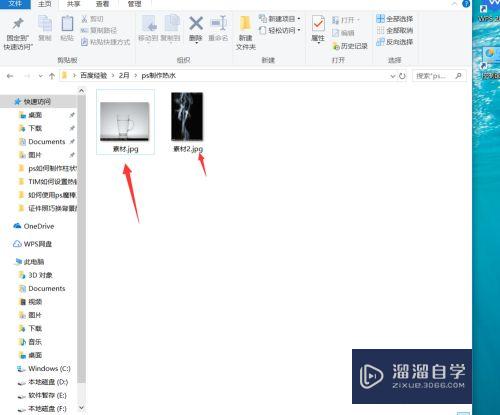
第2步
找好素材之后,我们首先将杯子图拖入到PS操作区域中,并复制出来一个杯子图层,如下图所示。

第3步
接着我们观察杯子图层,发现这个图层颜色较暗,我们将其亮度调至59,对比度调至-50,如下图所示。
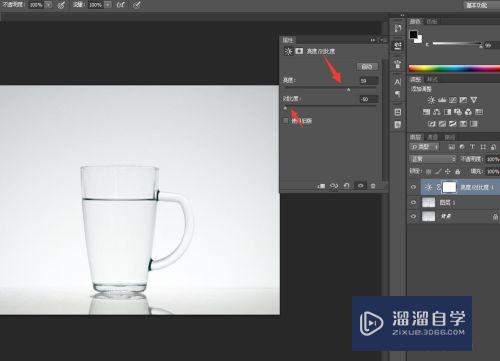
第4步
调整好亮度和对比度之后,我们将之前的烟雾素材拖至我们的水瓶之上,如下图所示。

第5步
设置烟雾素材的类型为滤色即可,如下图所示。

第6步
我们可以看到左边已经有烟雾的形状了,然后我们给烟雾图层添加一个图层蒙版,如下图所示。

第7步
接着我们设置画笔颜色为黑色,然后瓶子下面不合时宜的烟雾,使用黑色画笔涂抹过去,可以看到烟雾就显得自然了。

第8步
再接着,我们觉得烟雾的颜色比较淡,所以我们使用曲线工具将画面的烟雾亮度给调低,这样可以看到冒着热气的水就制作完成了。

第9步
好了,今天的 Ps是如何制作热水特效图教程就为大家介绍到这里,希望对大家有所帮助。

- 上一篇:PS怎么制作logo水印?
- 下一篇:PS怎么制作一个透明水印?
相关文章
广告位


评论列表